本教程向大家介绍Fireworks动画基本类型以及分析动画制作效果,教程介绍的很详细也很全面,非常值得我们学习。转发过来,希望对大家有所帮助!
Fireworks在Gif动画制作和处理上有它独到的强大功能和灵活简便性,它的内置指令能够生成的动画形式比较简单,大致可以分为两个类别:一是基本运动类,二是特效运动类,但是只要我们熟练掌握,并添加进自己的创意,一样能做出很酷炫的动画效果。
注意:在本篇中只针对软件直接生成的动画效果进行分析,不做手工分帧动画的讨论。
提示:在FW中有两种“符号”可以通过软件内建指令产生运动及其它变化的效果。一是“图形符号(Graphic Symbol)”,二是“动画符号(Animation Symbol)”。
一、基本运动类型
直线运动:它包含了垂直、竖直、倾斜这三种运动情况。如图1所示。

直线运动
渐变运动:FW只支持两种渐变运动,一是大小渐变运动,二是可见性渐变运动,可见性即指透明度的变化 ,其中还包括运动过程中符号的旋转。如果你想把一个圆形逐渐变成矩形,那么只有通过手动方式一帧帧的做了。
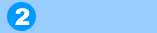
位置渐变运动
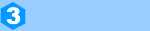
透明度渐变运动

大小渐变运动
二、特效运动
特效运动只有一种即“遮照类”动画。
遮照类动画有两种生成的方法,其一是利用共享文件夹(Share Across Frames)功能创造遮照的效果,如图5所示。

遮照动画
二是真正的利用遮照功能(Paste as mask or Group as mask)通过被遮照物体的运动而生成遮照动画。如图6所示。

遮照动画
以上就是可以通过FW内建指令生成的两大类动画。只要我们善于利用这些指令再加上我们的创意就可以创 造出很多很有意思或者很COOL的效果了。
附录:在FW中转换及添加符号的方法
一、将初始的向量图形转换为Symbol(符号)的快捷方式:选中图形按下F8键。
二、右键点选图形,在下拉列表中选择Convert to Symbol(转换为符号)。
三、选中图形,打开Insert菜单选择Convert to Symbol……。
四、是添加一个新符号,打开Insert选择New symbol.
五、是添加新符号的快捷方式即按下Ctrl+F8。
以上就是Fireworks动画基本类型介绍及制作讲解,希望大家看完之后会有所帮助!
Fireworks动画
免责声明:本站文章均来自网站采集或用户投稿,网站不提供任何软件下载或自行开发的软件! 如有用户或公司发现本站内容信息存在侵权行为,请邮件告知! 858582#qq.com
